Est-il possible d' diffuser Apple Music sur Echo dot? Ce qui précède est une préoccupation habituelle ou commune pour les passionnés de technologie qui souhaitent toujours mettre la main sur de nouveaux produits mis à la disposition du public, surtout s'ils aiment également écouter des chansons via l'application Apple Music.
Lorsqu'il s'agit de diffuser ces pistes Apple Music sur des haut-parleurs et d'autres appareils, la plupart des utilisateurs rencontrent généralement des difficultés. Un bon exemple est de diffuser ces morceaux préférés via cet Amazon Echo Dot. Si vous vous demandez également comment lire Apple Music sur votre Echo Dot, vous avez sûrement essayé de rechercher des solutions sur le Web. Mais avez-vous trouvé un article fiable qui pourrait vous donner la réponse dont vous avez besoin ? Sinon, vous pouvez lire jusqu'à la fin de cet article pour bien comprendre comment diffuser facilement Apple Music sur Echo Dot.
Contenu de l'article Partie 1. Comment diffuser de la musique Apple sur Echo Dot via Bluetooth ?Partie 2. Convertir et télécharger de la musique Apple sur Amazon pour la diffusion sur Echo DotPartie 3. Résumé
Comme mentionné initialement dans la partie introductive, un Amazon Echo Dot est un haut-parleur intelligent qui a ceci Bluetooth fonction qui peut être utilisée par n'importe quel utilisateur pour diffuser de la musique Apple sur Echo Dot. Et, pour lire votre Apple Music à l'aide de cette fonctionnalité, il vous suffit de suivre ces étapes simples et rapides.
Afin de diffuser de la musique Apple sur Echo Dot, un couplage réussi entre votre appareil et ce haut-parleur intelligent est nécessaire.
Sur votre appareil mobile, dirigez-vous vers l'option "Paramètres". Maintenant, recherchez le menu "Bluetooth". Assurez-vous de basculer le curseur à côté pour l'activer. La couleur verte signifiera que cela a été fait avec succès. Vous pouvez également le faire via le panneau de configuration de votre téléphone (comme méthode de raccourci).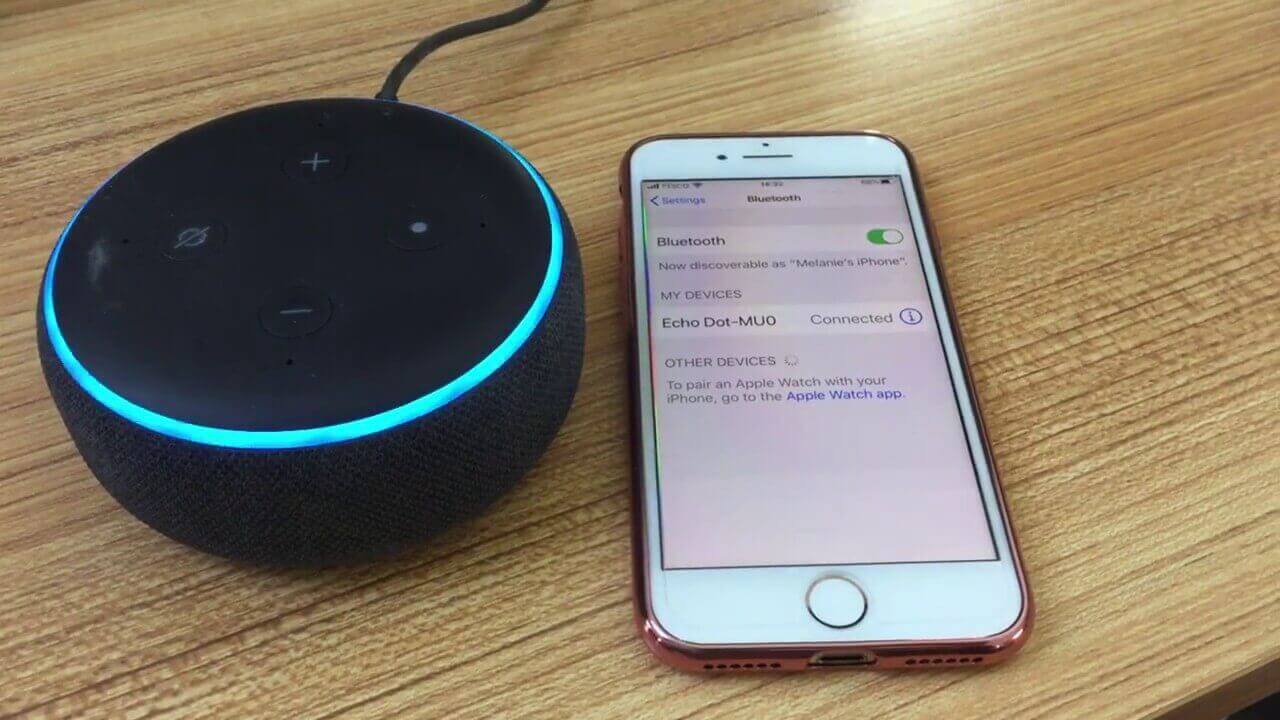
Une fois le Bluetooth de votre appareil activé, vous devriez voir votre Amazon Echo Dot dans la liste des appareils disponibles pour le couplage. Assurez-vous d'appuyer dessus pour commencer l'appairage avec votre téléphone mobile ou votre tablette.
Maintenant, dirigez-vous vers votre application Apple Music et commencez à diffuser les chansons que vous aimez. Étant donné que le jumelage entre votre Amazon Echo Dot et votre appareil mobile ou votre tablette a réussi, vous devez entendre les sons provenant de votre haut-parleur intelligent (et non de votre appareil mobile ou de votre tablette).
Vous savez peut-être comment diffuser Apple Music sur Echo Dot. De plus, vous savez peut-être à quel point la fonction Bluetooth d'Echo Dot peut être utile pour diffuser vos chansons et listes de lecture Apple Music préférées. Vous devez noter que cette fonctionnalité peut être pleinement appréciée si vous payez l'abonnement Apple Music. Bien sûr, avec le compte abonné à Apple Music, vous pouvez accéder à un large éventail de chansons et de pistes. Vous pouvez même les conserver pour une diffusion hors ligne tant que l'abonnement est actif.
Si vous n'êtes plus abonné, ceux-ci disparaîtront de votre bibliothèque. Si cela vous inquiète, vous devriez trouver d'autres idées dans la deuxième partie de cet article. Nous vous apprendrons comment vous pouvez conservez toutes ces chansons Apple Music pour toujours pour une écoute hors ligne même si vous n'avez plus d'abonnement Apple Music !
Un utilisateur a déclaré qu'il aimerait demander directement L'aide d'Alexa pour jouer ses morceaux préférés plutôt que de subir les tracas de l'appairage Bluetooth. C'est pourquoi une méthode plus pratique est nécessaire. Ici, nous partagerons avec vous une procédure simple sur la façon dont vous pouvez télécharger les pistes d'Apple Music, les convertir et enfin les télécharger sur Amazon pour les diffuser sur votre Echo Dot. Comment diffuser Apple Music sur Echo Dot ne devrait plus être un problème une fois que vous avez terminé la lecture de ce guide.
Si vous utilisez l'application Apple Music depuis assez longtemps maintenant, vous devez déjà savoir que ces fichiers sont protégés par le soi-disant DRM protection qui empêche les abonnés d'obtenir une copie des chansons pour les partager et les transférer vers d'autres appareils. En dehors de cela, la suppression de la protection mentionnée permettra au streamer de conserver les traces pour toujours, même si aucune connexion de données n'est présente. Eh bien, nous vous recommandons d'utiliser ceci TuneSolo Apple Music Converter pour télécharger et convertir les chansons dans un nouveau format avant de les télécharger enfin sur Amazon pour les écouter.
Le TuneSolo Apple Music Converter est l'une des meilleures applications logicielles capables de convertir des fichiers audio sur iTunes, y compris les fichiers Apple Music et la musique achetée sur iTunes, ainsi que les livres audio d'Audible au format MP3, AAC, FLAC, WAV, avec une vitesse de conversion rapide et une excellente qualité de sortie. Vous pouvez cliquer sur le bouton ci-dessous et l'essayer gratuitement dès maintenant !
Voici quelques fonctionnalités de ce logiciel :

Si vous souhaitez essayer ceci TuneSolo Apple Music Converter, ci-dessous est un aperçu de la procédure de base. Mais avant cela, vous devez prendre note du rappel ci-dessous.
Astuce : assurez-vous de vérifier si votre application Apple Music et iTunes sont fermées et ne sont pas en cours d'exécution. S'ils sont ouverts, assurez-vous de les fermer. Cela vous permettra de vous assurer que le résultat de la conversion sera fluide et réussi.
Maintenant, voici les étapes.
Au cas où vous auriez besoin d'une référence pour chaque étape, nous avons quelques données supplémentaires dans les textes suivants.
Étape 1. Terminez le processus d'installation pour ceci TuneSolo Apple Music Converter
Il n'y a que quelques éléments que vous devez prendre en compte avant d'installer ce TuneSolo Apple Music Converter sur votre PC. Pour la liste complète, vous pouvez utiliser le site Web principal comme référence. Assurez-vous de les terminer et vous devriez pouvoir procéder à l'installation. Une fois cela fait, ouvrez simplement l'application logicielle pour continuer.
Étape 2. Ajoutez les pistes de musique Apple que vous souhaitez convertir
Maintenant, ajoutez les pistes que vous souhaitez convertir et télécharger. Vous pouvez ajouter plusieurs fichiers et les traiter une seule fois. Faites simplement glisser et déposez les fichiers sur la plate-forme. Une fois cela fait, choisissez un format de sortie parmi ceux pris en charge et modifiez les paramètres de sortie au cas où vous souhaiteriez appliquer des modifications. La définition d'un chemin de sortie vous aiderait également à accéder facilement aux fichiers convertis une fois le processus terminé.

Étape 3. Appuyez sur le bouton « Convertir »
Enfin, la dernière étape serait de cliquer sur le bouton « Convertir ». Cela permettra à l'application d'effectuer le processus de conversion et de supprimer la protection DRM en même temps. Cela ne prendra que quelques minutes de votre temps, il n'y a donc rien à craindre.

Une fois que vous avez les fichiers convertis, l'étape suivante consiste à télécharger sur Amazon afin de diffuser de la musique Apple sur Echo Dot. Pour ce faire, vous pouvez suivre ci-dessous.
Vous devriez avoir l'application Amazon Music installée sur votre PC avant de continuer. Une fois que vous l'avez déjà, vous avez quelques options pour continuer le téléchargement.
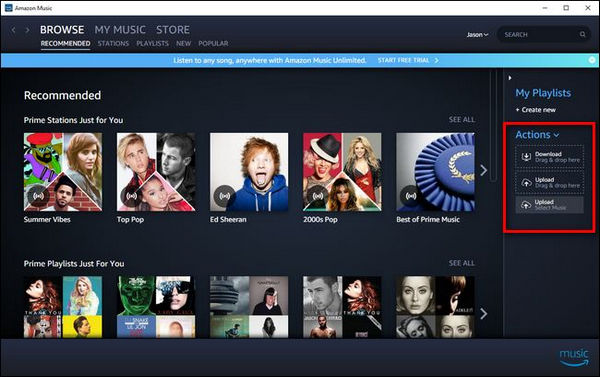
Une fois ceux-ci téléchargés avec succès, vous pouvez désormais diffuser ces pistes à l'aide de votre Echo Dot et même utiliser Alexa !
Maintenant que vous avez appris à diffuser Apple Music sur Echo Dot, que ce soit en utilisant la fonction Bluetooth ou en convertissant les pistes Apple Music, vous pouvez désormais profiter davantage de vos pistes Apple Music préférées! Vous pouvez profiter d'une bonne expérience d'écoute sur de nombreux appareils. Si vous souhaitez enregistrer vos fichiers musicaux et écoutez-les dans iMovie, nous pouvons vous donner plus de détails!
Accueil
Apple Music Converter
Comment diffuser Apple Music sur Amazon Echo Dot [Mise à jour 2025]
Commentaires(0)
Répondre
1.Votre nom
2.Votre e-mail
3.Votre avis
Copyright © 2025 TuneSolo Software Inc. Tous droits réservés.
Laissez un commentaire
1.Votre nom
2.Votre e-mail
3.Votre avis
Envoyer